اتصال همزمان آیفون با چند مک بوک بدون از دست رفتن اطلاعات (AnyTrans)
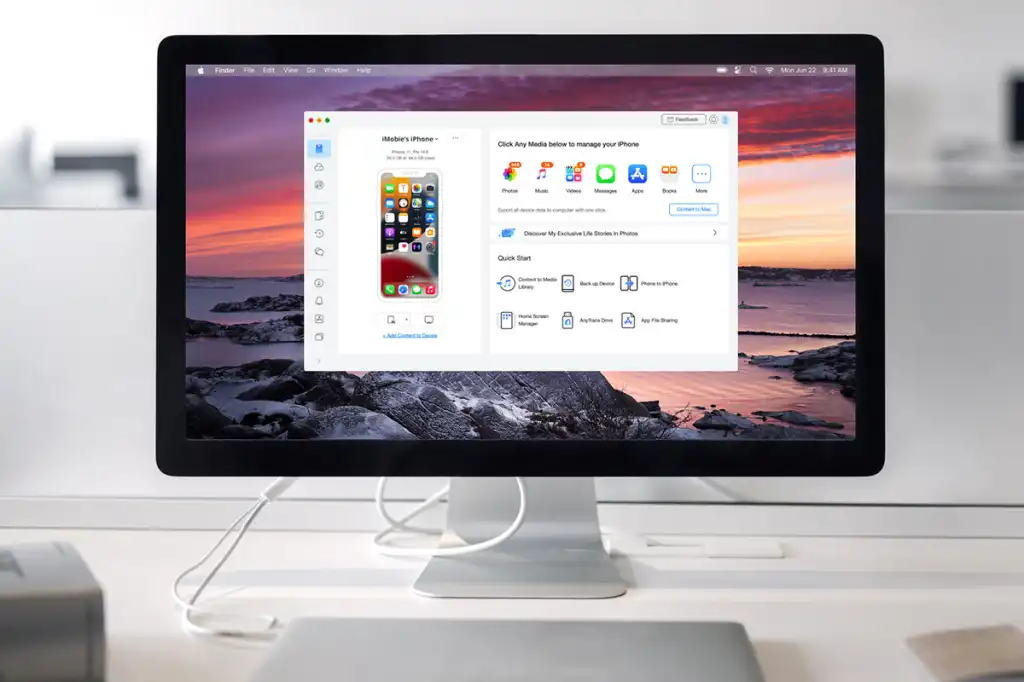
اتصال همزمان آیفون با چند مک بوک بدون از دست رفتن اطلاعات
برنامه آیتیونز (iTunes) این قابلیت را در اختیار کاربر قرار میدهد که بتواند از طریق آیفون به صورت همزمان با چند مک بوک ارتباط برقرار کند. اما متاسفانه کاربر در انجام این کار با مشکل بزرگی مواجه میشود. مشکلی که باعث از بین رفتن اطلاعات ذخیره شده قبلی در آیفون شما مثل موزیک و ویدیو میباشد. در اینجا قصد داریم روشی را به شما آموزش دهیم که بتوانید بدون از بین رفتن اطلاعات به صورت همزمان آیفون را با چند مک بوک متصل کنید. با ما همراه باشید.
در حالت عادی متصل کردن آیفون با چند مک بوک با مشکل عمدهای همراه خواهد بود. این مشکل از بین رفتن اطلاعات موجود در دستگاه آیفون میباشد. هنگامی که شما میخواهید عمل اتصال دستگاه آیفون یا آیپدتان را به یک مک بوک جدید انجام دهید، با پیغام “Do you want to erase this iPhone and sync with this iTunes library?” مواجه میشوید. تحت این وضعیت اگر شما بر روی گزینه Remove and Sync بزنید، دستگاه آیفون به مک بوک جدید متصل میشود ولی اطلاعات قبلی مانند ویدیوها، موزیکها که بر روی آیفون شما وجود داشت، حذف خواهد شد. شرکت اپل طراحی را به گونهای انجام داده است که این اطمینان حاصل شود که دستگاه آیفون کاربر فقط به یک مک بوک متصل شده است.
از این رو متصل کردن همزمان آیفون با چند مک بوک با چالش بزرگی همراه خواهد بود که این مسئله باعث نگرانی تعداد زیادی از کاربران گردیده است. پرسشی که مطرح میشود این است که آیا راهی وجود دارد که بتوان بدون از بین رفتن اطلاعات قبلی، دستگاه آیفون را به صورت همزمان به چند مک بوک متصل کرد؟ خوشبختانه پاسخ این سوال مثبت میباشد. برای رفع این مشکل دو ترفند وجود دارد. در یک ترفند شما باید از برنامههای سوم شخصی مثل AnyTrans استفاده کنید. اما در ترفند دوم، کاربر روش دستی خاصی را بکار میبرد. در ادامه مطلب این دو ترفند را به شما آموزش خواهیم داد به گونهای که بتوانید بدون از دست دادن اطلاعات قبلی، قادر به متصل کردن دستگاه آیفون با چند مک بوک به صورت همزمان باشید. اگر درباره هر کدام از مطالب ارائه شده و یا مراحل ترفندها ابهامی برای شما وجود داشت میتوانید به وسیلهی شماره تلفنهای موجود از راهنمایی و مشاوره متخصصین واحد پشتیبانی ما بهرهمند شوید. با ما همراه باشید.
گوشی های موبایل به همراه تخفیف های ویژه مبیت را ببینید : قیمت گوشی
نحوه متصل کردن دستگاه آیفون با چند مک بوک به صورت همزمان توسط برنامه AnyTrans
به کمک برنامه AnyTrans به آسانی میتوانید به صورت همزمان دستگاه آیفون خود را به چند مک بوک متصل نمایید. چنانچه از این برنامه به جای آیتیونز (iTunes) استفاده کنید به راحتی میتوانید از مشکل از بین رفتن اطلاعات ذخیره شده قبلی در هنگام اتصال آیفون با یک مک بوک جدید جلوگیری نمایید. چنانچه به یاد داشته باشید قبلا در مطلبی با موضوع “معرفی بهترین برنامه فایل منیجر برای آیفون و آیپدها (جایگزین آیتیونز)” چگونگی استفاده از برنامه AnyTrans برای انتقال فایل بین دستگاه آیفون و رایانهها شرح داده شد. به شما توصیه مینماییم که چنانچه به هر علتی میخواهید به صورت همزمان دستگاه آیفون خود را به چند مک بوک متصل کنید، برنامه AnyTrans را بکار ببرید و دیگر برنامه واسط آیتیونز (iTunes) را مورد استفاده قرار ندهید.
اکنون میخواهیم مراحل بکار بردن برنامه AnyTrans را به صورت مختصر توضیح دهیم. توجه کنید که به منظور آشنایی بیشتر با نحوه عملکرد این برنامه میتوانید به مطلبی که قبلا شرح داده شده و به عنوان آن در پاراگراف قبلی اشاره شد، مراجعه نمایید. به طور کلی گامهای مورد نیاز برای بکار بردن این برنامه AnyTrans عبارتند از:
– در گام اول برنامه AnyTrans را دانلود کرده و آن را بر روی مک بوک خود نصب نمایید. بعد از اینکه نصب برنامه با موفقیت انجام شد آن را اجرا نمایید. شاید مجبور شوید که به قسمت System Preferences رفته و پس از آن وارد Security & Privacy شده و گزینه Open Anyway را فعال نمایید.
– به کمک کابل واسط، دستگاه آیفون را به مک بوک وصل کنید. در این صورت فرآیند بارگذاری فایلهای موجود در آیفون به وسیله برنامه AnyTrans شروع خواهد شد. صبر کنید تا این فرآیند کامل شود. متناسب با مقدار اطلاعاتی که در دستگاه آیفون شما وجود دارد این فرآیند زمان میبرد؛ بنابراین منتظر بمانید.
– بر روی صفحه نمایش یک آیکون شبیه به فلش نشان دهنده iTunes وجود دارد. نشانگر موس را بر روی این آیکون قرار دهید. در این صورت عبارت Content To iTunes قابل مشاهده خواهد بود. بر روی آن کلیک نمایید. مواردی که میخواهید منتقل کنید را از طریق تیک کنار آنها انتخاب کنید.
– اکنون بر روی عبارت Start Transfer بزنید. صبر کنید تا فرآیند انتقال با موفقیت به اتمام برسد. در این صورت فایلهای انتخابی شما از دستگاه آیفون در آیتیونز لایبرری (iTunes Library) کپی خواهند شد.
به کمک مراحلی که توضیح داده شد و با بکارگیری برنامه AnyTrans میتوانید مشکل متصل کردن همزمان یک آیفون به چند مک بوک که در برنامه آیتیونز (iTunes) وجود داشت را برطرف نمایید. بنابراین بکار بردن برنامه AnyTrans از جمله بهترین ترفندها برای متصل کردن همزمان آیفون با چند مک بوک بدون از بین رفتن اطلاعات میباشد. توجه کنید که به منظور بدست آوردن اطلاعات بیشتر در این زمینه، به وسیله شماره تلفنهای موجود قادر خواهید بود با کارشناسان بخش پشتیبانی ما تماس بگیرید و از مشاورههای آنها استفاده کنید.
متصل کردن دستگاه آیفون با چند مک بوک به صورت همزمان توسط ترفند مدیریت دستی اطلاعات
به وسیله مدیریت دستی اطلاعات موجود در دستگاه آیفون میتوان جلوی از بین رفتن اطلاعات ذخیره شده در هنگام متصل کردن آیفون با چند مک بوک را گرفت. شرکت اپل اعلام کرده است که این روش به عنوان روش رسمی برای متصل کردن دستگاه آیفون به صورت همزمان با چند مک بوک میباشد و تحت این شرایط شما باید اطلاعات موجود در دستگاه خود را به صورت دستی مدیریت نمایید. البته این روش یک مشکل هم دارد و آن مشکل وایپ شدن یا حذف همه فایلهای صوتی و تصویری موجود در دستگاه در اولین اتصال آیفون به مک بوک میباشد. علاوه بر این زمانی که بر روی عبارت “Manually manage music and videos” بزنید همه اطلاعات دستگاه پاک خواهد شد.
چنانچه از فایلهای صوتی موجود در آیتیونز لایبرری (iTunes Library) خود کپی تهیه کرده باشید قادر خواهید بود که از امکانات و برنامههایی مثل AnyTrans در اولین اتصال خود استفاده نمایید. پس از آن و در دفعههای بعدی میتوانید با فعال کردن گزینه “Manually manage music and videos” دستگاه آیفون خود را بدون از بین رفتن اطلاعات به چند مک بوک وصل نمایید. از این رو به صورت کلی باید گفت که برای جلوگیری از حذف اطلاعات آیفون در هنگام وصل کردن آن به یک مک بوک جدید میتوانید بر روی “Manually manage music and videos” در آیتیونز کلیک نمایید و برای برطرف کردن مشکل از بین رفتن اطلاعات در زمان اولین اتصال میتوان برنامههایی مثل AnyTrans مورد استفاده قرار داد و و یک کپی از فایلهای مدیای خود تهیه کرد. برای مدیریت دستی فایلهای صوتی و تصویری موجود در آیفون مراحل زیر را اجرا نمایید:
– در گام اول باید دستگاه آیفون خود را توسط کابل به رایانه جدید مورد نظر وصل کنید.
– برنامه آیتیونز (iTunes) را که در بین مردم ایران به آیتونز معروف است را اجرا نمایید.
– در قسمت بالای صفحه سمت چپ، از منوی Device دستگاه آیفون خود را تعیین نمایید.
– از منوی سمت چپ به قسمت Summary رفته و بر روی Manually Manage Music and Videos کلیک نمایید تا تیک آن فعال شود.
– بر روی Apply بزنید.
اکنون میتوانید به صورت دستی و توسط قابلیت کشیدن و رها کردن (Drag & Drop) فایلهای صوتی و تصویری خود را از مک بوک به آیفون و بالعکس منتقل نمایید. برای کپی کردن فایلهای صوتی و تصویری از آیتیونز لایبرری (iTunes Library) در آیفون خود مراحل زیر را انجام دهید:
– دستگاه آیفون خود را به رایانه وصل کرده و برنامه آیتیونز (iTunes) را اجرا کنید.
– فایل صوتی یا تصویری مورد نظر خود را انتخاب نمایید.
– بر روی فایل مورد نظر خود چپ کلیک کرده و در حالی که کلیک چپ موس را فشار دادهاید اقدام به کشیدن فایل مربوطه به سوی منوی سمت چپ برنامه آیتیونز کنید.
– در قسمت Devices نام دستگاه آیفون شما قابل رویت است. فایل مورد نظر را به قسمت بالایی دستگاه آیفون کشیده و پس از آن انگشت خود را از روی کلیک سمت چپ موس بردارید.
اکنون میتوانید مواردی که مدنظرتان است را از طریق پنجره اصلی به طرف اسلاید بار کشیده و آنها را از بخش آیتیونز به آیفون یا مک بوکهای گوناگونی که مد نظر شماست اضافه نمایید.
جمعبندی
در این مقاله چگونگی متصل کردن همزمان دستگاه آیفون با چند مک بوک بدون از بین رفتن اطلاعات توضیح داده شد. اگر درباره هر کدام از قسمتها و مراحل توضیح داده شده به توضیحات بیشتری نیاز دارید میتوانید به وسیله شماره تلفنهای موجود از راهنمایی متخصصان واحد پشتیبانی ما بهرهمند شوید.
فروشگاه اینترنتی مبیت
خرید گوشی و لوازم جانبی موبایل از سایت مبیت میتواند بهترین انتخاب و تصمیم باشد؛ چراکه مبیت برای همه محصولات خود هولوگرام و برچسب مخصوص در نظر میگیرد و آنها را با گارانتی معتبر و طولانی مدت عرضه میکند؛ از این رو خیال شما را بابت اصالت کالا راحت میکند و محصولاتی با کیفیت را در اختیار شما قرار میدهد. بنابراین شما میتوانید با خرید گوشی موبایل از سایت مبیت تجربه لذت بخشی را برای خود به ارمغان بیاورید و با هیچ گونه مشکلی در فرایند خرید مواجه نشوید.
پیشنهادات ویژه مبیت
لیست قیمت گوشی شیائومی، مقایسه مشخصات موبایل های سری Mi، پوکو و ردمی، سوالات، بررسی، عکس، نظرات و آنچه برای خرید گوشی Xiaomi نیاز دارید.
لیست قیمت گوشی سامسونگ ، مشخصات موبایل های سری A، M، S و نوت، سوال ها، بررسی، عکس، نظرات و آنچه برای خرید گوشی Samsung نیاز دارید.
لیست قیمت گوشی آیفون ، مشخصات موبایل های سری iphone 11, 12, 13 و pro ، سوال ها، بررسی، عکس، نظرات و آنچه برای خرید گوشی iphone نیاز دارید.
لیست قیمت گوشی نوکیا Nokia با طرح ها و مدل های مختلف به همراه بررسی، عکس، نظرات و آنچه برای خرید گوشی Nokia نیاز دارید.
خرید لوازم جانبی گوشی موبایل | گلس و محافظ صفحه نمایش، قاب، کیف و کاور هوشمند، هندزفری، هدفون و هدست، شارژر، کابل، کارت حافظه و هدست واقعیت مجازی.
خرید اینترنتی هندزفری، هدفون و هدست بی سیم و سیمی با گارانتی اصالت کالا و سلامت فیزیکی به همراه قیمت روز و مشخصات انواع هدفون بلوتوثی.
خرید پاوربانک و شارژر همراه ریمکس Remax، شیائومی Xiaomi، انرجایزر Energizer، تسکو TSCO، انکر Anker، باسئوس Baseus، وریتی Verity، روموس …
خرید گلس گوشی ،انواع بهترین محافظ صفحه نمایش گوشی، سرامیکی، فول چسب و محافظ لنز دوربین و غیره برای تمام برندهای موبایل موجود در بازار



